Paranoide Typen: Hier erfahren Sie, wie Sie die Mesh-Netzwerke „Sidewalk“ von Amazon und „Find My“ von Apple deaktivieren
2 Minute. lesen
Veröffentlicht am
Lesen Sie unsere Offenlegungsseite, um herauszufinden, wie Sie MSPoweruser dabei helfen können, das Redaktionsteam zu unterstützen Lesen Sie weiter
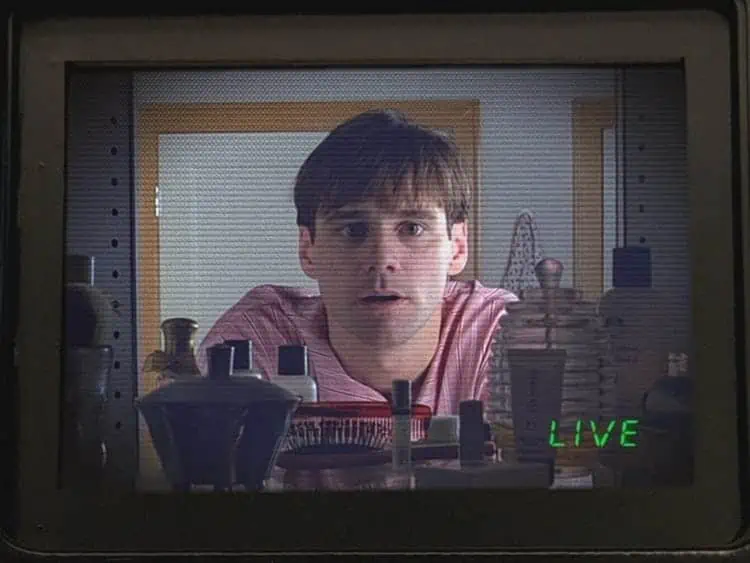
Da die Gerätedichte weltweit ständig zunimmt, wird die Erstellung von Mesh-Netzwerken für Unternehmen immer attraktiver.
Die Technologie ermöglicht es Unternehmen, teure Mobilfunknetze zu umgehen und Daten von Gerät zu Gerät und schließlich über das Internet an die Server des Unternehmens weiterzuleiten.
Beispiele hierfür sind das Find My-Netzwerk von Apple, das Bluetooth und UWB mit großer Reichweite verwendet, um Air Tags mit vorbeifahrenden iPhones zu verbinden und dann die Mobilfunkverbindung dieses iPhones zu verwenden, um Apple den Standort dieses Telefons (und damit des Apple Tags) mitzuteilen.
Dadurch können Air Tags auch ohne eigene Internetverbindung geortet werden.
Amazon wird bald seine eigene Version dieser Technologie aktivieren, aber seine allgegenwärtigen Amazon Echo- und Ring-Geräte und Ihre Breitbandverbindung verwenden, anstatt iPhones und Ihre Mobilfunkverbindung.
Am 8. Juni wird Amazon sein SideWalk-Netzwerk aktivieren, mit dem Echo-Geräte ab 2019 ohne eigene Internetverbindung ein Mesh mit Amazon-Geräten erstellen können, wie z. B. Tile-Geräten oder Amazons Ring-Türklingeln. Wie das Find My-Netzwerk von Apple würde das Mesh Geräte umfassen, die Ihnen nicht gehören, aber Amazon sagt, dass sie maximal 80 kb und 500 MB pro Monat Ihrer Daten verwenden werden. Auf das Netzwerk kann von Geräten wie Telefonen und Laptops nicht zugegriffen werden, und obwohl es für Bewegungsalarme verwendet werden kann, wäre es beispielsweise nicht geeignet, Videos von einer Ring Video Doorbell zu übertragen.
Natürlich möchten Sie Ihre Mobilfunk- oder Breitbandverbindung möglicherweise nicht mit Apple oder Amazon teilen. Hier erfahren Sie, wie Sie die Funktion „Find My“ von Apple und die Funktion „Sidewalk“ von Amazon deaktivieren:
So deaktivieren Sie Apples Find My-Netzwerk:
- Einstellungen öffnen.
- Tippen Sie auf [Ihr Name] > Find My.
- Tippen Sie auf Mein iPhone suchen und dann auf , um es zu deaktivieren.
- Geben Sie Ihr Apple ID Passwort ein.
- Tippen Sie auf Ausschalten.
Dadurch verlieren Sie natürlich die Möglichkeit, Ihre eigenen Geräte in Find My Network finden zu lassen.
So deaktivieren Sie das Sidewalk-Netzwerk von Amazon:
- Öffnen der Alexa-App
- Mehr öffnen und Einstellungen auswählen
- Kontoeinstellungen auswählen
- Amazon Sidewalk auswählen
- Amazon Bürgersteig ausschalten
Natürlich verpassen Sie dadurch die Reichweitenerweiterung, die einfache Einrichtung und die Tile-Tracking-Funktionen.
In beiden Fällen überwiegen die Vorteile wahrscheinlich bei weitem die winzige Menge an Bandbreite, die für diese Dienste verloren geht. Stimmen unsere Leser zu? Lassen Sie es uns unten wissen.








